La liste déroulante personnalisée est une évolution de la liste déroulante classique. Elle vous permet de créer des listes déroulantes basées sur vos propres données, de manière très simple.
Beaucoup d'usages découlent de ce type de fichier.
Voici un exemple concret pour vous aider à comprendre l'utilité d'une telle fonctionnalité pour votre société : vous souhaitez demander à vos clients la marque de leur moto, la cylindrée, le modèle et l'année. Nous sommes dans un cas où le nombre de combinaisons possibles est trop élevé pour que vous utilisiez la liste déroulante classique et les sous-questions. Ce n'est pas adapté car cela vous prendrait bien trop de temps. Vous allez donc importer sur notre plateforme un fichier .CSV réunissant l'ensemble de vos données.
Pour ce cas précis, il est facile d'imaginer que le e-commerçant aura une meilleure visibilité sur les produits dont il devra disposer en stock. Dans le cas où 40% de ses clients roulent en Yamaha, il aura tout intérêt à prévoir le réapprovisionnement de son stock en conséquence. Il pourra également mieux négocier avec ses distributeurs et ainsi revoir ses marges à la hausse. Dernier point, la possibilité encore une fois d'améliorer sa connaissance client et de toujours pousser la bonne offre à la bonne personne au bon moment.
1 - Le Fichier de données
Dans Skeepers, rendez-vous dans le Menu latéral et cliquez sur "Paramètres". Dans la catégorie Campagnes, cliquez ensuite sur "Fichier de données".


Pour importer votre fichier, cliquez à droite sur "Ajouter un fichier de données".

Vous aurez ici la possibilité de Nommer votre nouveau fichier avant de cliquer sur Ajouter.
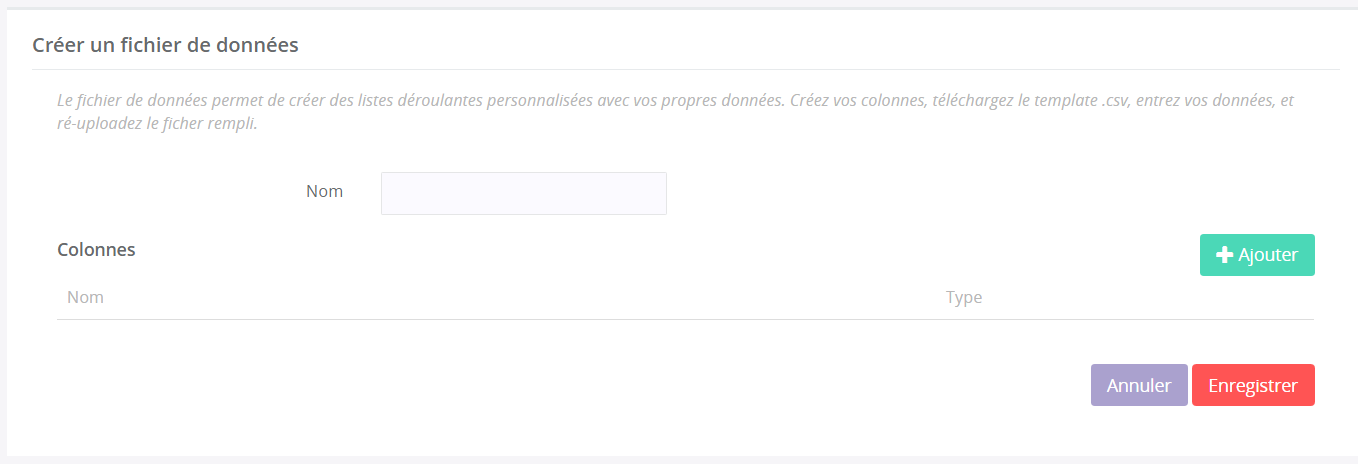
Cliquez sur "Ajouter" vous permet d'ajouter des "Colonnes" à votre Fichier de données.
Pour notre exemple de e-commerçant spécialisé en deux-roues, le Fichier de données reprendra les colonnes :
genre / marque / cylindree / modele / annee
(il est important de ne pas mettre de caractère particulier ni aucun accent dans le nom de vos colonnes).
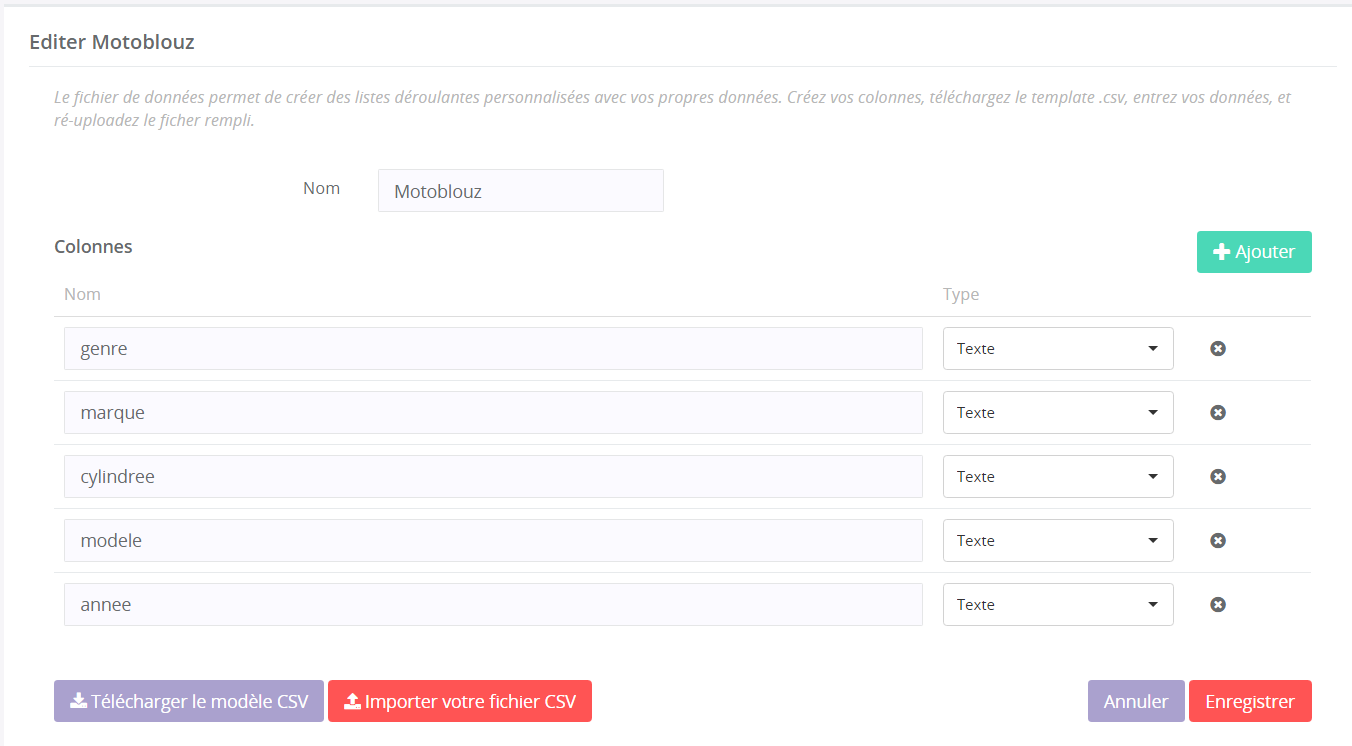
Une fois vos colonnes prêtes, il vous faut télécharger le modèle de .CSV à venir completer par vos données. Pour cela, cliquez sur "Télécharger données .CSV".
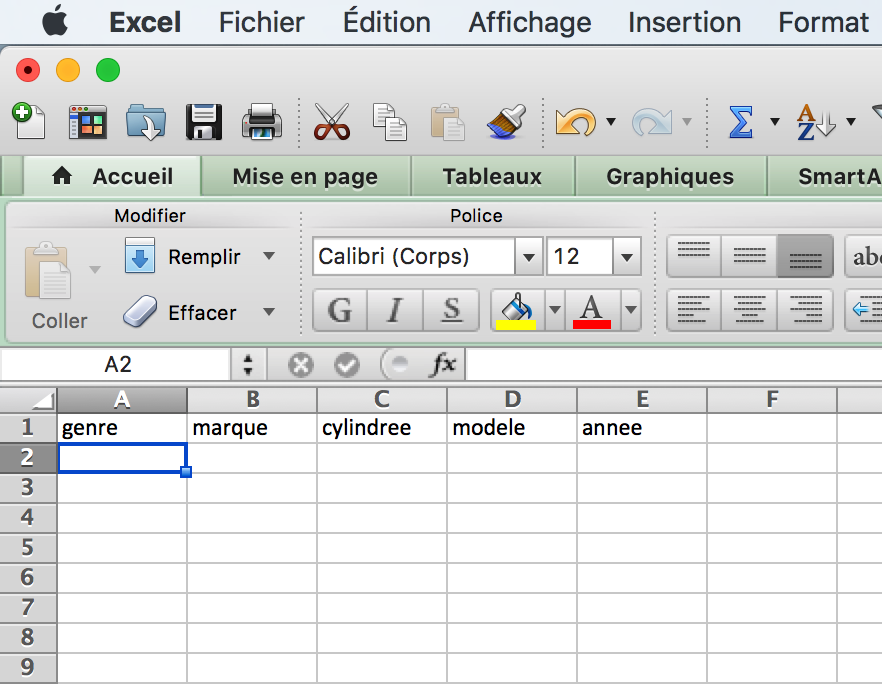
Appuyez-vous ensuite sur ce modèle pour ajouter vos propres données.

Une fois complété, votre .CSV est prêt et il ne vous reste qu'à l'importer en cliquant sur Importer votre fichier .CSV .
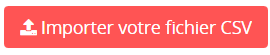
N'oubliez pas d'Enregistrer les modifications.
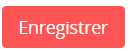
2 - La question
Rendez-vous ensuite dans votre Campagne par le Menu latéral puis venez Ajouter un élément de type Liste Déroulante personnalisée.
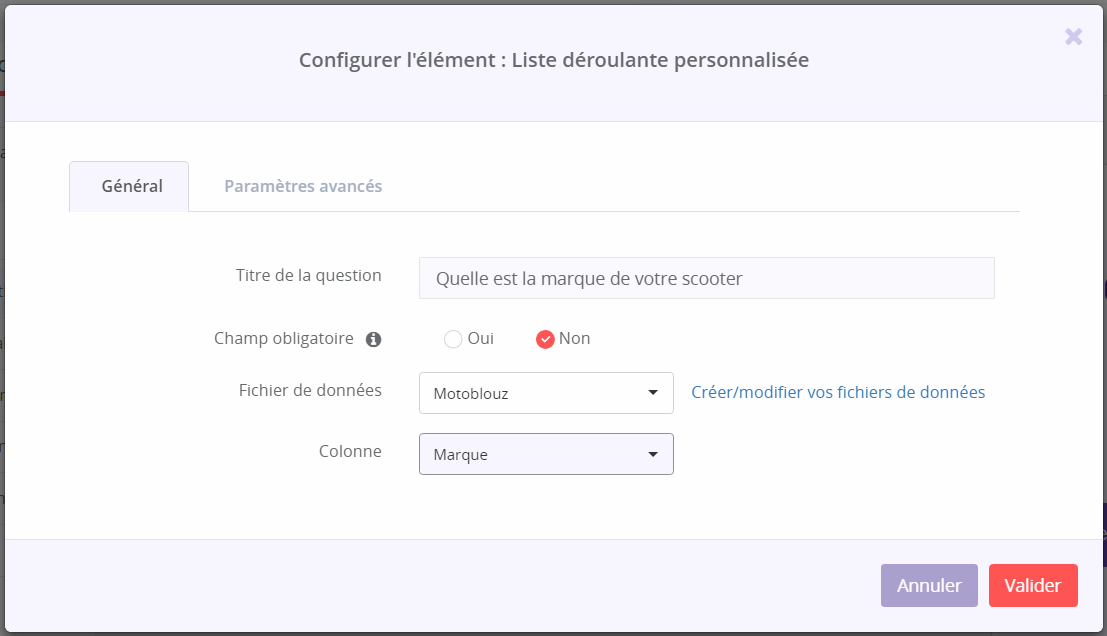
Dans notre cas, le e-commerçant souhaite identifier la marque du scooter de ses visiteurs. Il va donc sélectionner le Fichier de données importé en étape 1, et aller y chercher l'information en colonne "Marque".
A titre d'exemple, voilà ce que le répondant se verra demander :
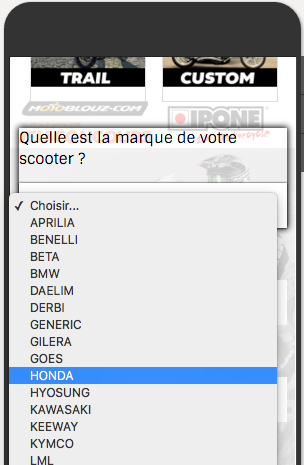
Sur le même modèle, il suffit maintenant d'affiner. Ici, nous le ferons en demandant la cylindrée du véhicule en sélectionnant pour cela la colonne "Cylindree" :
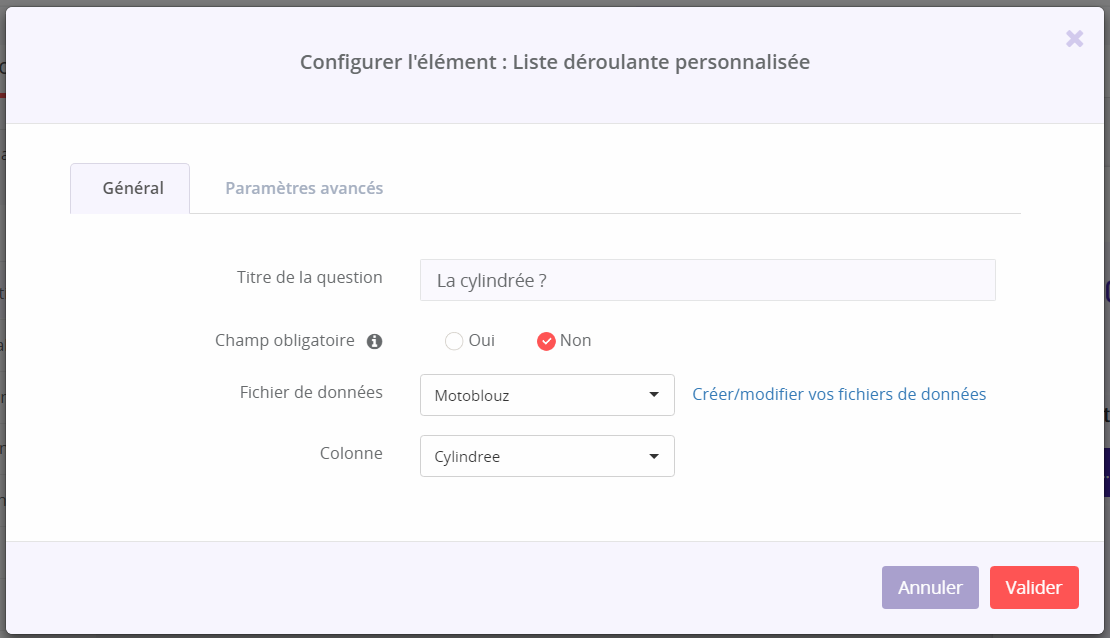
Et voici l'exemple complet d'utilisation côté répondant une fois les différentes listes déroulantes personnalisées mises les unes derrières les autres :
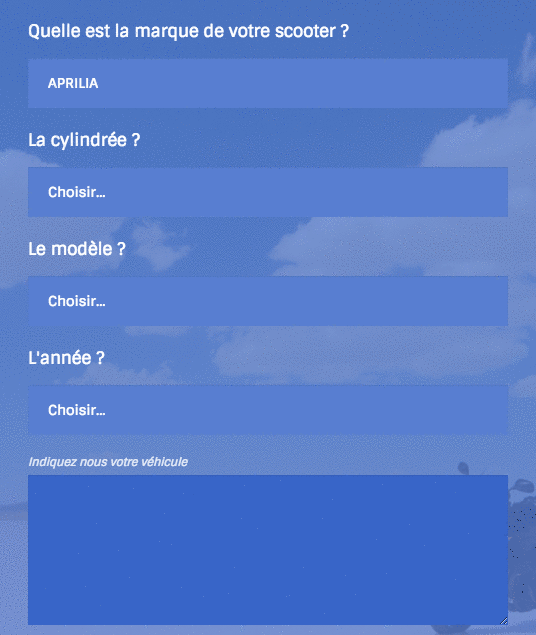
N'hésitez pas à nous poser vos questions si vous souhaitez adapter les fichiers de données à vos usages.
